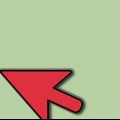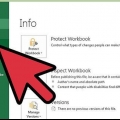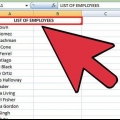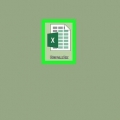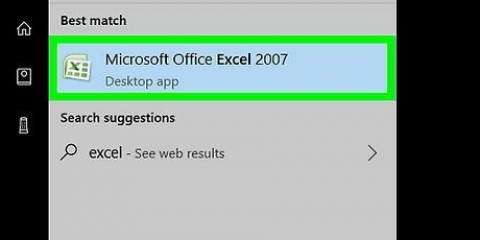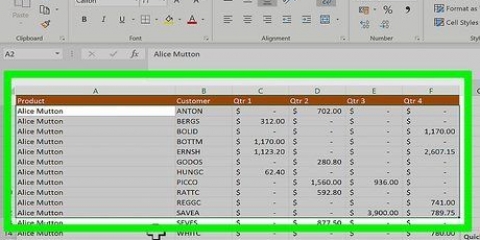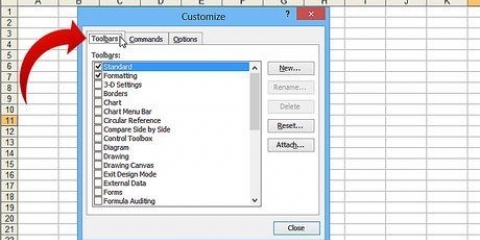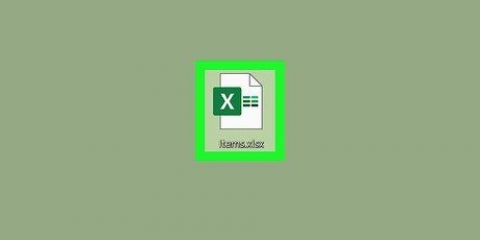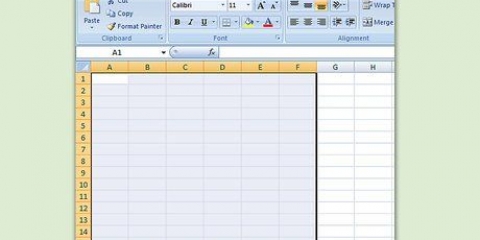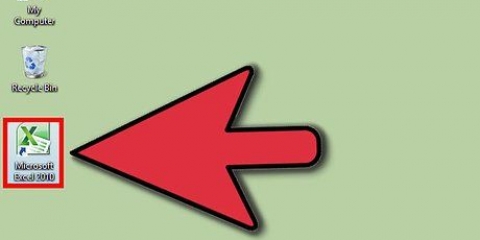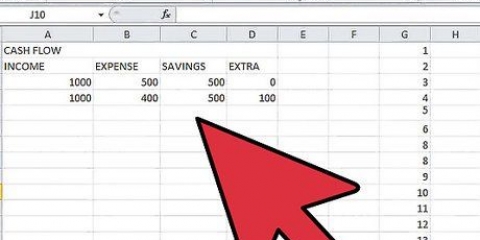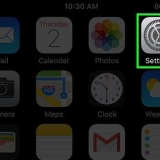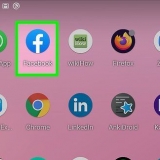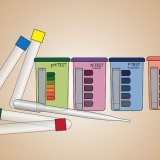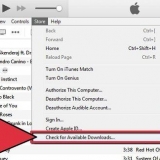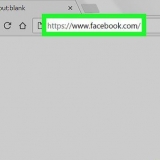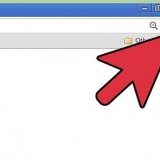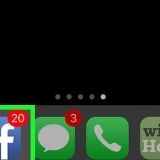Comprimi colonne in excel
Questo tutorial ti insegnerà come comprimere più colonne nel tuo foglio di calcolo Microsoft Excel usando "Gruppo".
Passi

1. Apri il tuo foglio di calcolo in Microsoft Excel. Puoi farlo sul tuo Mac o PC facendo doppio clic sul file.

2. Seleziona le colonne che vuoi comprimere. Per fare ciò, fai clic sulla lettera sopra la prima colonna e quindi trascina il mouse per includere la seconda colonna. Entrambe le colonne dovrebbero ora essere selezionate.
Se non vuoi comprimere due intere colonne, seleziona semplicemente le celle che vuoi comprimere (invece di selezionare le lettere delle colonne).

3. Fare clic sulla schedaFatti. È in alto in Excel.

4. clicca sugruppo. Si trova vicino all`angolo in alto a destra dello schermo nel gruppo "Panoramica".

5. SelezionareColonne nel menu "Gruppo" e fare clic su OK. Se non vedi un popup quando fai clic su "Gruppo", vai semplicemente al passaggio successivo.

6. clicca su- per comprimere le colonne. Si trova sul lato sinistro della barra grigia sopra il foglio di lavoro. Le colonne collasseranno e il `-` si trasformerà in un `+`.

7. clicca su+ per ripristinare le colonne.
Articoli sull'argomento "Comprimi colonne in excel"
Condividi sui social network:
Popolare